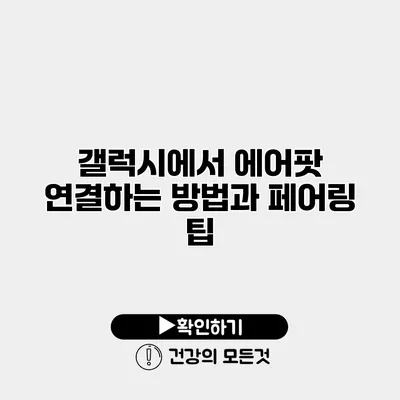노래를 듣거나 영화를 감상할 때의 경험을 한층 향상시키기 위해 많은 분들이 에어팟을 사용하고 계실 텐데요. 특히 갤럭시 스마트폰 사용자분들이라면 에어팟과의 연결이 궁금하실 것입니다. 에어팟은 애플 제품이지만, 블루투스 기능이 탑재된 스마트폰과는 호환되기 때문에 간단하게 연결할 수 있습니다. 지금부터 갤럭시에서 에어팟을 연결하는 방법과 페어링 팁에 대해 자세히 알아보겠습니다.
✅ 갤럭시 스마트폰에서 에어팟을 쉽게 연결하는 방법을 알아보세요.
에어팟 연결 준비하기
에어팟의 배터리 확인하기
에어팟의 배터리가 충분한지 확인하세요. 배터리가 부족하면 연결이 원활하지 않을 수 있습니다.
갤럭시 스마트폰의 블루투스 활성화
갤럭시 스마트폰의 설정 메뉴로 들어가 블루투스를 활성화하세요. 설정 > 연결 > 블루투스 메뉴로 이동하여 블루투스 스위치를 켜주세요.
✅ 니로 블루투스 연결의 모든 정보를 확인해 보세요!
에어팟 페어링하기
첫 번째 방법: 에어팟과 갤럭시 스마트폰 연결하기
- 에어팟 충전 케이스의 뚜껑을 열고, 뒷면의 버튼을 길게 눌러 주세요. 화이트 LED가 깜빡이는 것을 확인하세요.
- 갤럭시 스마트폰에서 블루투스 메뉴에 들어가면 ‘새로운 기기 검색’이 시작됩니다.
- 리스트에서 ‘AirPods’를 선택한 후, 연결을 클릭하세요.
두 번째 방법: 블루투스 설정에서 수동 연결하기
- 스마트폰의 블루투스 설정 메뉴에 들어가서 ‘새로운 기기 검색’을 클릭하세요.
- 에어팟의 이름이 나타나면 선택하여 연결해 주세요.
자주 발생하는 문제 해결
-
연결이 안 되는 경우
- 에어팟이 다른 기기에 연결되어 있으면 해제한 후 다시 연결해 보세요.
- 스마트폰의 블루투스 기능이 꺼져 있으면 활성화 시켜주세요.
-
소리가 잘 나지 않는 경우
- 에어팟의 볼륨이 너무 낮거나 스마트폰의 볼륨이 꺼져 있는지 확인하세요.
- 기기가 올바르게 연결되었는지 다시 확인해 보세요.
✅ 아이폰으로 에어팟을 더 쉽게 찾는 팁을 알아보세요.
에어팟 활용 팁
음성 비서 사용
에어팟을 통해 갤럭시 스마트폰의 음성 비서를 사용하면, 손을 사용하지 않고도 다양한 기능을 실행할 수 있어 매우 편리해요.
통화 기능 활용
에어팟으로 통화 시 더 깨끗한 음질을 제공받을 수 있습니다. 주변 소음이 줄어들어, 통화 품질이 좋아요.
다양한 기기와 연결
에어팟은 여러 기기와 연결이 가능합니다. 예를 들어 태블릿 PC나 노트북 등에서도 사용해 보세요.
사용 팁 요약
| 기능 | 설명 |
|---|---|
| 전원 확인 | 에어팟의 배터리를 확인하고 충전하세요. |
| 블루투스 연결 | 스마트폰의 블루투스를 활성화하세요. |
| 음질 최적화 | 통화 시 에어팟을 사용하면 음질이 향상됩니다. |
| 다양한 기기 연동 | 여러 기기와의 연결이 가능합니다. |
결론
갤럭시 스마트폰에서 에어팟을 연결하는 방법은 간단하면서도 유용한 기능들이 많이 있습니다. 에어팟을 통해 더욱 향상된 음악과 통화 경험을 즐길 수 있어요.
이제 에어팟을 연결해 보시고, 그 편리함을 직접 경험해 보세요. 블루투스 기기의 활용을 통해 일상 속에서 다양한 즐거움을 느낄 수 있을 것입니다.
에어팟을 즐겁게 사용하시길 바라며, 질문이 있다면 언제든지 댓글로 남겨 주세요!
자주 묻는 질문 Q&A
Q1: 갤럭시 스마트폰에서 에어팟을 어떻게 연결하나요?
A1: 에어팟 충전 케이스의 뚜껑을 열고, 뒷면의 버튼을 길게 눌러 화이트 LED가 깜빡이면 갤럭시 스마트폰의 블루투스 메뉴에서 ‘AirPods’를 선택해 연결하면 됩니다.
Q2: 에어팟의 배터리를 확인하는 방법은 무엇인가요?
A2: 에어팟의 배터리를 확인하려면 충전 케이스를 열어서 LED 표시등을 확인하거나, 연결된 스마트폰의 배터리 위젯을 통해 확인할 수 있습니다.
Q3: 에어팟을 사용할 때 발생할 수 있는 문제는 어떤 것이 있나요?
A3: 연결이 안 되거나 소리가 잘 나지 않는 경우가 있습니다. 이 경우 다른 기기와의 연결 해제, 블루투스 활성화 확인, 볼륨 조정 등을 통해 문제를 해결할 수 있습니다.